Número do artigo: 000126859
Avinstallere Dell Data Protection Security Tools
Resumo: Dell Data Protection Security Tools kan avinstalleres ved hjelp av disse instruksjonene.
Conteúdo do artigo
Sintomas
Merk: Fra og med februar 2018 har Dell Data Protection | Security Tools nådd slutten av levetiden for kundestøtte. Dette produktet og tilhørende artikler blir ikke lenger oppdatert av Dell. Hvis du vil ha mer informasjon, kan du se Retningslinjer for produktlivssyklus (slutten på støtte / slutten av levetid) for Dell Data Security. Hvis du har spørsmål om alternative artikler, kan du kontakte salgsteamet ditt eller endpointsecurity@dell.com.
Dell Data Protection | Sikkerhetsverktøy kan kreve avinstallasjon for å:
- Oppfylle miljøkrav
- Feilsøke produktet
- Adressere inkompatibilitet med operativsystemet
Denne artikkelen dekker fremgangsmåten for å avinstallere produktet.
Berørte produkter:
- Dell Data Protection | Security Tools
Berørte versjoner:
- v1.0 og nyere
Berørte operativsystemer:
- Windows
Avinstallere Dell Data Protection Security Tools
Varighet: 00:03:59
Undertekster: Ingen tilgjengelig
Causa
Ikke aktuelt
Resolução
Klikk på Dell Data Protection | Security Tools-versjon for spesifikke avinstalleringstrinn. Se hvordan du identifiserer versjonen av Dell Data Protection Security Tools for mer informasjon.
For å avinstallere produktet:
- Høyreklikk på Windows-startmenyen, og klikk deretter på Kjør.
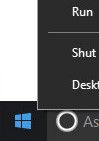
- Skriv inn
appwiz.cplog trykk deretter på OK i Kjør-grensesnittet. Dette åpner Programmer og funksjoner.
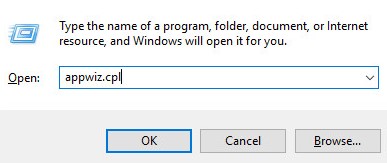
- Dobbeltklikk på Dell Data Protection | Client Security Framework.
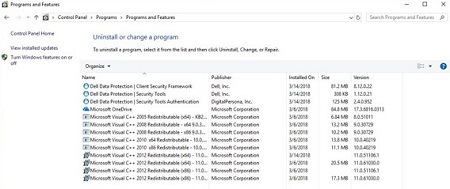
Merk: Kunder kan også bruke Dell Data Security-avinstallasjonsprogrammet til å fjerne Dell Data Protection | Sikkerhetsverktøy hvis programvaren ikke er oppført i Programmer og funksjoner. Hvis du vil ha mer informasjon, kan du se Slik kjører du Dell Data Security-avinstallasjon.
- Klikk på Ja.
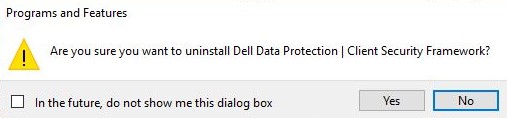
- Klikk på Yes (Ja ) for å starte datamaskinen på nytt.
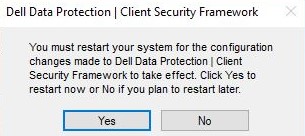
- Logg på datamaskinen, og gå deretter til Programmer og funksjoner (trinn 1 og 2).
- Dobbeltklikk på Dell Data Protection | Security Tools Authentication.
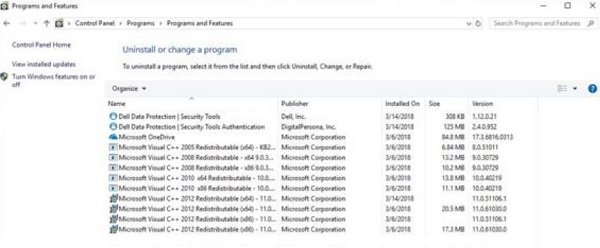
- Klikk på Ja eller Nei for å bevare brukerdata.
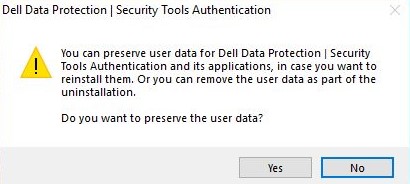
- Klikk på OK for å bekrefte at en omstart er nødvendig.
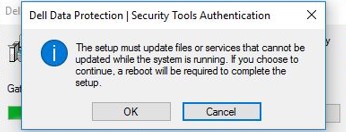
- Dobbeltklikk på Dell Data Protection | Security Tools.
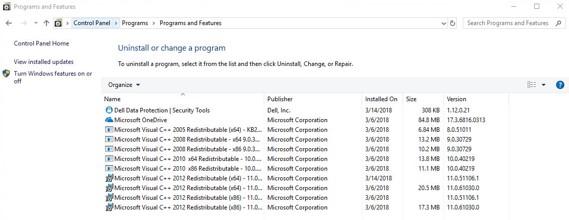
- Klikk på Ja for å fjerne Dell Data Protection | Security Tools.
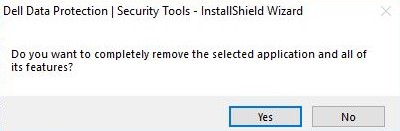
- Ved avinstallasjon velger du Ja, jeg vil starte datamaskinen på nytt nå, og deretter klikker du på Fullfør.
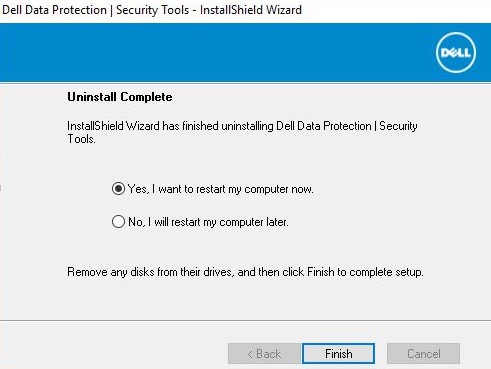
For å avinstallere produktet:
- Høyreklikk på Windows-startmenyen, og klikk deretter på Kjør.
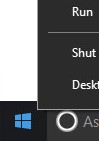
- Skriv inn
appwiz.cplog trykk deretter på OK i Kjør-grensesnittet. Dette åpner Programmer og funksjoner.
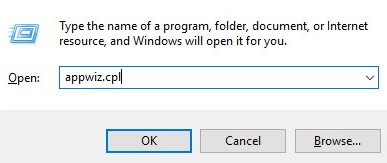
- Dobbeltklikk på Dell Data Protection | Client Security Framework.
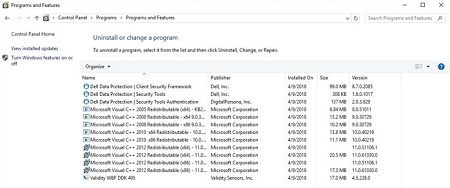
Merk: Kunder kan også bruke Dell Data Security-avinstallasjonsprogrammet til å fjerne Dell Data Protection | Sikkerhetsverktøy hvis programvaren ikke er oppført i Programmer og funksjoner. Hvis du vil ha mer informasjon, kan du se Slik kjører du Dell Data Security-avinstallasjon.
- Klikk på Ja for å bekrefte fjerning av Dell Data Protection | Client Security Framework.
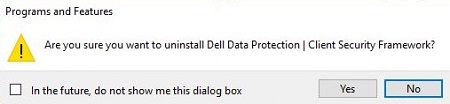
- Klikk på Yes (Ja ) for å starte datamaskinen på nytt.

- Logg på datamaskinen, og gå deretter til Programmer og funksjoner (trinn 1 og 2).
- Dobbeltklikk på Dell Data Protection | Security Tools Authentication.
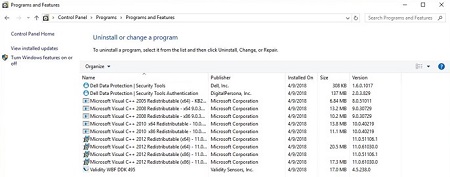
- Klikk på enten Ja eller Nei for å bevare brukerdata.
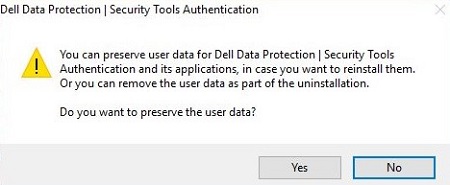
- Klikk på OK for å bekrefte at en omstart er nødvendig.
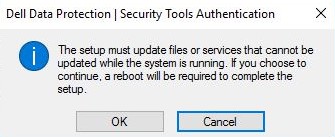
- Ved fjerning av Dell Data Protection | Security Tools Authentication dobbeltklikker du på Dell Data Protection | Security Tools.
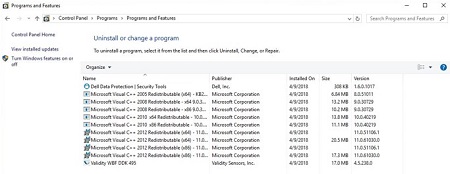
- Klikk på Ja å fullstendig fjerne Dell Data Protection | Security Tools.
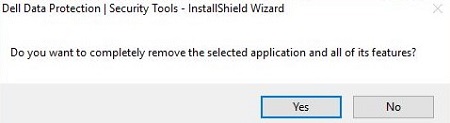
- Ved avinstallasjon velger du Ja, jeg vil starte datamaskinen på nytt nå, og deretter klikker du på Fullfør.

For å avinstallere produktet:
- Høyreklikk på Windows-startmenyen, og klikk deretter på Kjør.
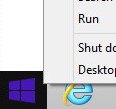
- Skriv inn
appwiz.cplog trykk deretter på OK i Kjør-grensesnittet. Dette åpner Programmer og funksjoner.
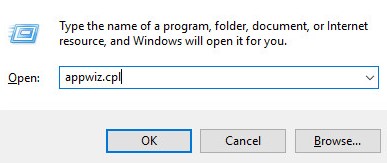
- Dobbeltklikk på Dell Data Protection | Client Security Framework.
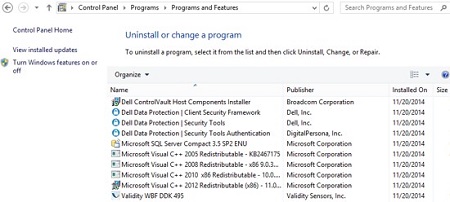
Merk: Kunder kan også bruke Dell Data Security-avinstallasjonsprogrammet til å fjerne Dell Data Protection | Sikkerhetsverktøy hvis programvaren ikke er oppført i Programmer og funksjoner. Hvis du vil ha mer informasjon, kan du se Slik kjører du Dell Data Security-avinstallasjon.
- Klikk på Ja for å bekrefte fjerning av Dell Data Protection | Client Security Framework.
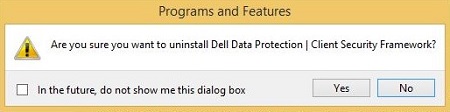
- Klikk på OK for å bekrefte at en omstart er nødvendig.
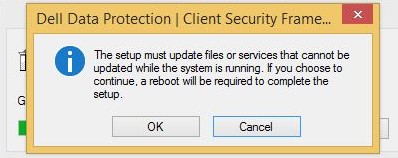
- Klikk på Yes (Ja ) for å starte datamaskinen på nytt.
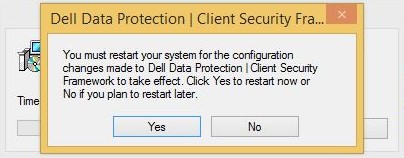
- Logg på datamaskinen, og gå deretter til Programmer og funksjoner (trinn 1 og 2).
- Dobbeltklikk på Dell Data Protection | Security Tools Authentication.
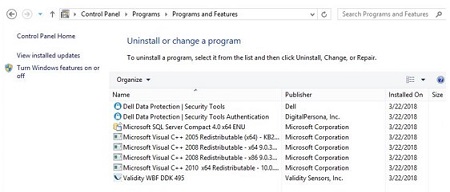
- Klikk på Ja for å bekrefte fjerning av Dell Data Protection | Security Tools Authentication.
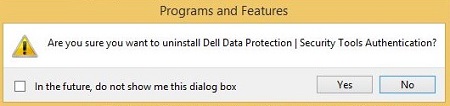
- Klikk på enten Ja eller Nei for å bevare brukerdata.
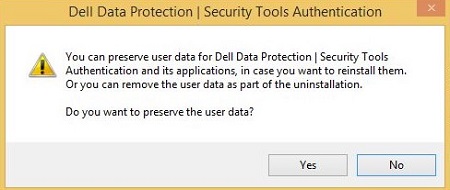
- Klikk på OK for å bekrefte at en omstart er nødvendig.
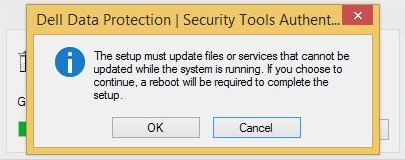
- Ved fjerning av Dell Data Protection | Security Tools Authentication dobbeltklikker du på Dell Data Protection | Security Tools.
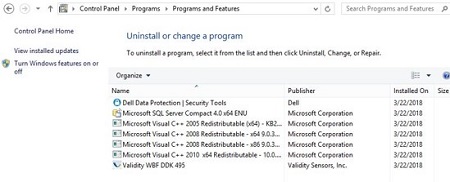
- Klikk på Ja for å fjerne applikasjonen.
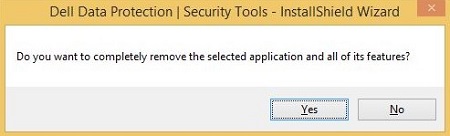
- Ved avinstallasjon velger du Ja, jeg vil starte datamaskinen på nytt nå, og deretter klikker du på Fullfør.
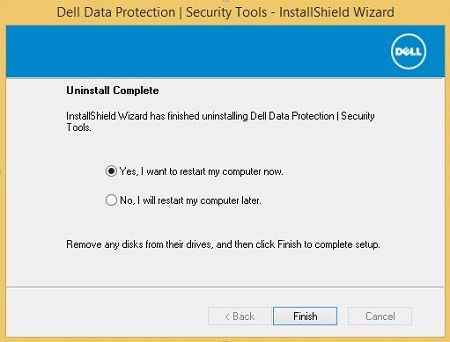
For å avinstallere produktet:
- Høyreklikk på Start-menyen i Windows, og klikk deretter på Kjør.

- Skriv inn
appwiz.cplog trykk deretter på OK i Kjør-grensesnittet. Dette åpner Programmer og funksjoner.
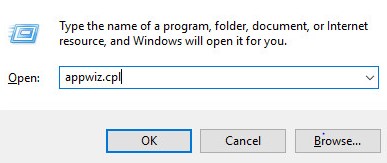
- Dobbeltklikk på Dell Data Protection | Client Security Framework.
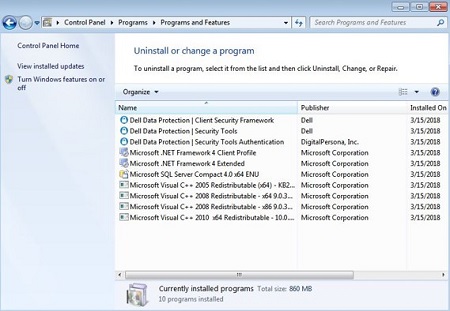
Merk: Kunder kan også bruke Dell Data Security-avinstallasjonsprogrammet til å fjerne Dell Data Protection | Sikkerhetsverktøy hvis programvaren ikke er oppført i Programmer og funksjoner. Hvis du vil ha mer informasjon, kan du se Slik kjører du Dell Data Security-avinstallasjon.
- Klikk på Ja for å bekrefte fjerning av Dell Data Protection | Client Security Framework.
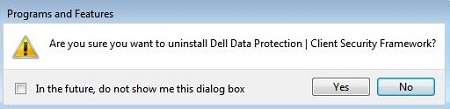
- Klikk på OK for å bekrefte at en omstart er nødvendig.
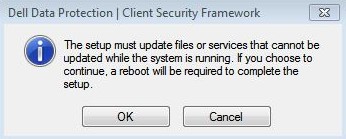
- Klikk på Yes (Ja ) for å starte datamaskinen på nytt.
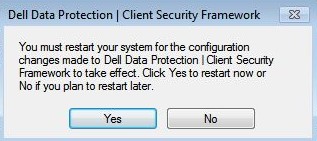
- Logg på datamaskinen, og gå deretter til Programmer og funksjoner (trinn 1 og 2).
- Dobbeltklikk på Dell Data Protection | Security Tools Authentication.
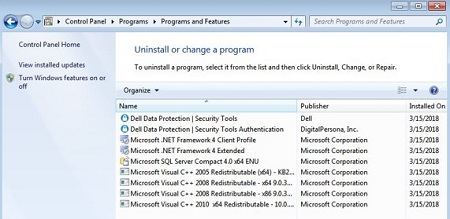
- Klikk på Ja for å bekrefte fjerning av Dell Data Protection | Security Tools Authentication.
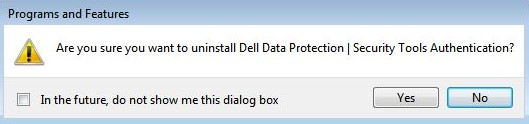
- Klikk på enten Ja eller Nei for å bevare brukerdata.
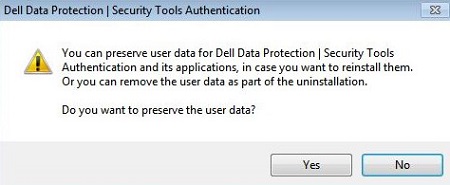
- Klikk på OK for å bekrefte at en omstart er nødvendig.
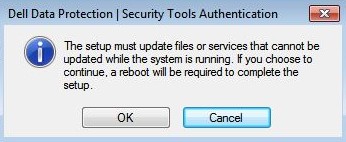
- Ved fjerning av Dell Data Protection | Security Tools Authentication dobbeltklikker du på Dell Data Protection | Security Tools.

- Klikk på Ja for å fjerne applikasjonen.
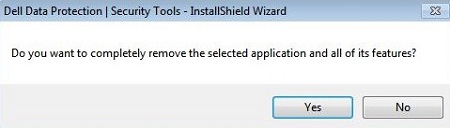
- Ved avinstallasjon velger du Ja, jeg vil starte datamaskinen på nytt nå, og deretter klikker du på Fullfør.
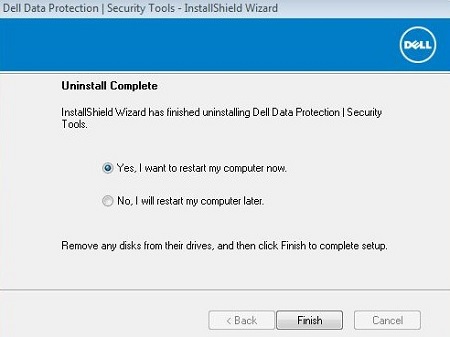
Når du skal kontakte kundestøtte, kan du se Dell Data Security internasjonale telefonnumre for støtte..
Gå til TechDirect for å generere en forespørsel om teknisk støtte på Internett.
Hvis du vil ha mer innsikt og flere ressurser, kan du bli med i fellesskapsforumet for Dell Security.
Mais informações
Vídeos
Propriedades do artigo
Produto afetado
Dell Security Tools
Data da última publicação
17 fev. 2023
Versão
10
Tipo de artigo
Solution